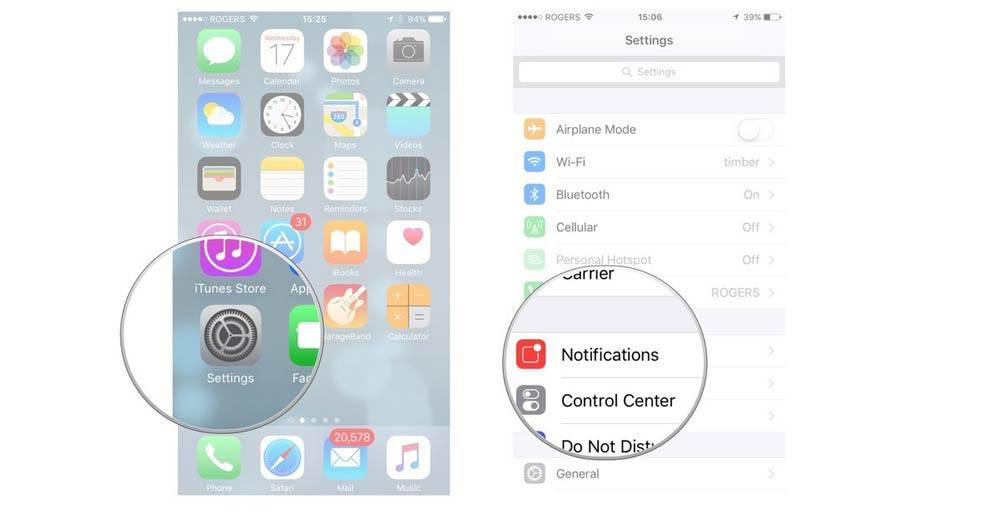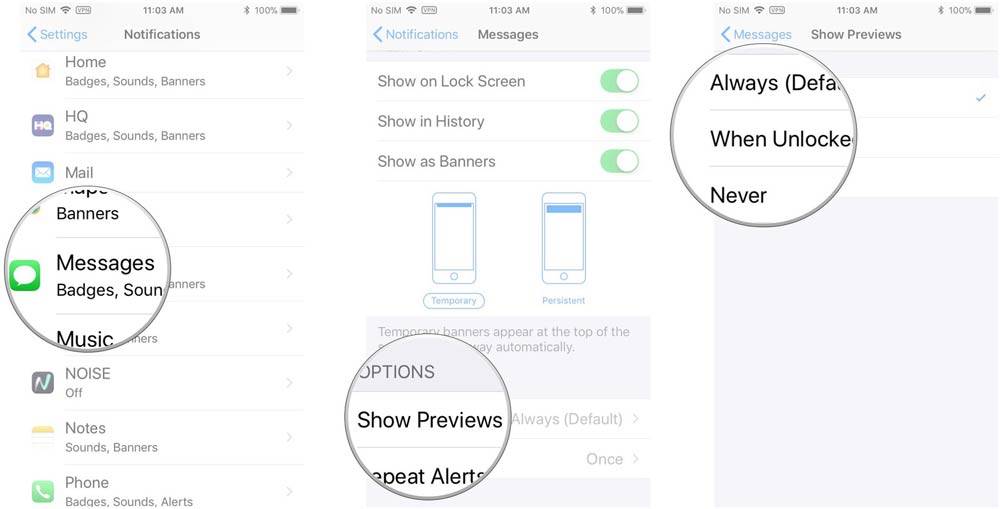روش تنظیم و فعال کردن iMessage در آیفون و آیپد
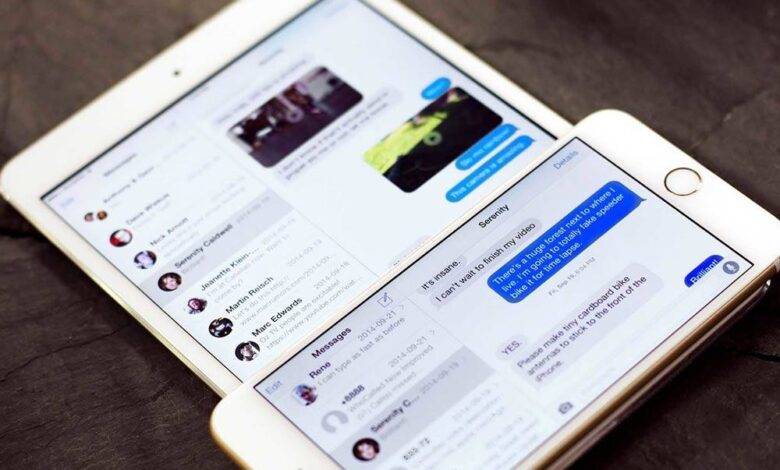
روش تنظیم و فعال کردن iMessage در آیفون و آیپد
روش تنظیم و فعال کردن iMessage در آیفون و آیپد
iMessage به شما پروانه می دهد تا پیام های متنی SMS، و پیام های چند رسانه ای MMS را همانند گوشی خود از طریق اکانت iCloud ارسال و دریافت کنید و بجای بکارگیری شماره تلفن می توانید از نشانی ایمیل استفاده کنید که البته در این صورت دریافت و ارسال شما تنها محدود به دستگاه های آیپد، آیفون و Mac خواهد بود. پیش از بکارگیری iMessage نیاز دارید تا آن را پیکره بندی کنید. برنامه ای مسج کاربردهای بسیاری دارد و شما حتی میتوانید با آن بهمراه پیامک خود افکت بفرستید و یا عکس گیف ارسال کنید. در این نوشتار می خواهیم روش پیکره بندی و تنظیم iMessage را به شما آموزش دهیم، پس با ما همراه باشید.
- روش فعال کردن iMessage در آیفون و آیپد
- روش روشن و یا خاموش کردن read receipts در iMessage آیفون و آیپد
- روش روشن کردن message previews در iMessage آیفون و آیپد
روش فعال کردن iMessage در آیفون و آیپد
عناوین نوشتار
اگر iCloud آیفون یا آیپد خود را پیکره بندی نموده اید، شاید iMessage را نیز در انجام آن فرایند روشن کرده اید. اگر چنین نیست پس گام های زیر را دنبال نمائید:
- در آیفون یا آیپد خود بخش Settings یا تنظیمات را باز کنید.
- Messages را بتپید.
- سوئیچ کنار iMessage را بتپید. سبز شدن سوئیچ به معنای روشن شدن آن است.
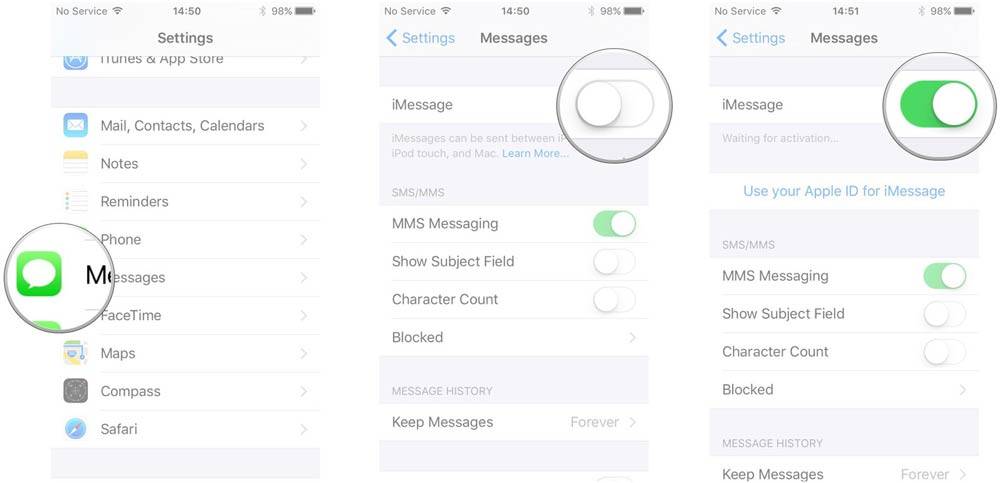
روش تنظیم و فعال کردن iMessage در آیفون و آیپد
برای خاموش کردن iMessage می توانید گام های بالا را دوباره دنبال کرده و این بار سوئیچ کنار گزینه iMessage را خاموش کنید. خاکستری شدن سوئیچ به معنای خاموش بودن آن است.
روش روشن و یا خاموش کردن read receipts در iMessage آیفون و آیپد
Read receipts به مخاطبان شما این امکان می دهد تا دریابند که آیا شما iMessage های آن ها را دیده اید یا نه. البته این گزینه دلبخواه بود و برخی آن را در زمینه کسب و کار سودمند دانسته و برخی دیگر آن را دوست ندارند.
- در آیفون یا آیپد خود بخش Settings یا تنظیمات را باز کنید.
- Messages را بتپید.
- سوئیچ کنار Send Read Receipts را بتپید. سبز شدن سوئیچ به معنای روشن شدن آن است.
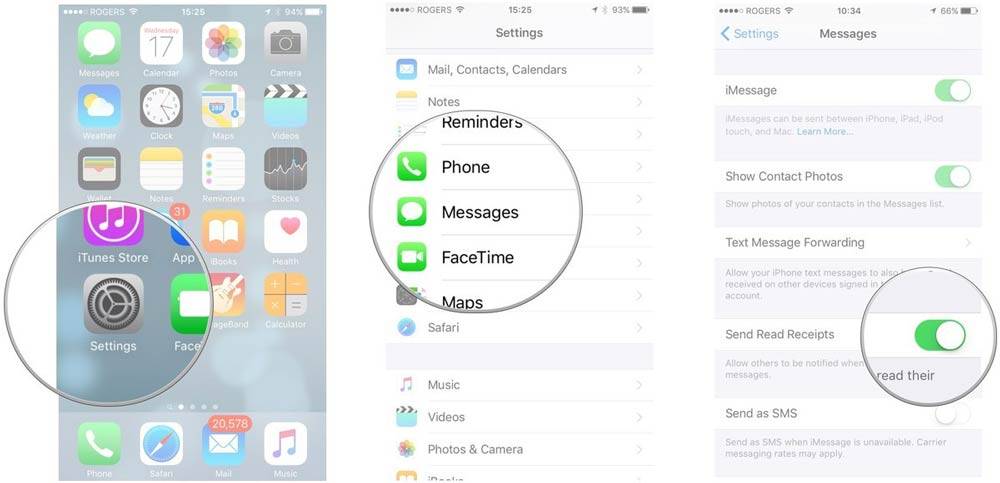
روش روشن کردن message previews در iMessage آیفون و آیپد
iOS بصورت پیش فرض بخش کوچکی از iMessage شما را در حالت Lock screen و Home screen نمایش می دهد. اگر می خواهید که بخش اعلان تنها نام فرستنده را به شما نمایش دهد، بسادگی می توانید آن را در بخش تنظیمات تغییر دهید.